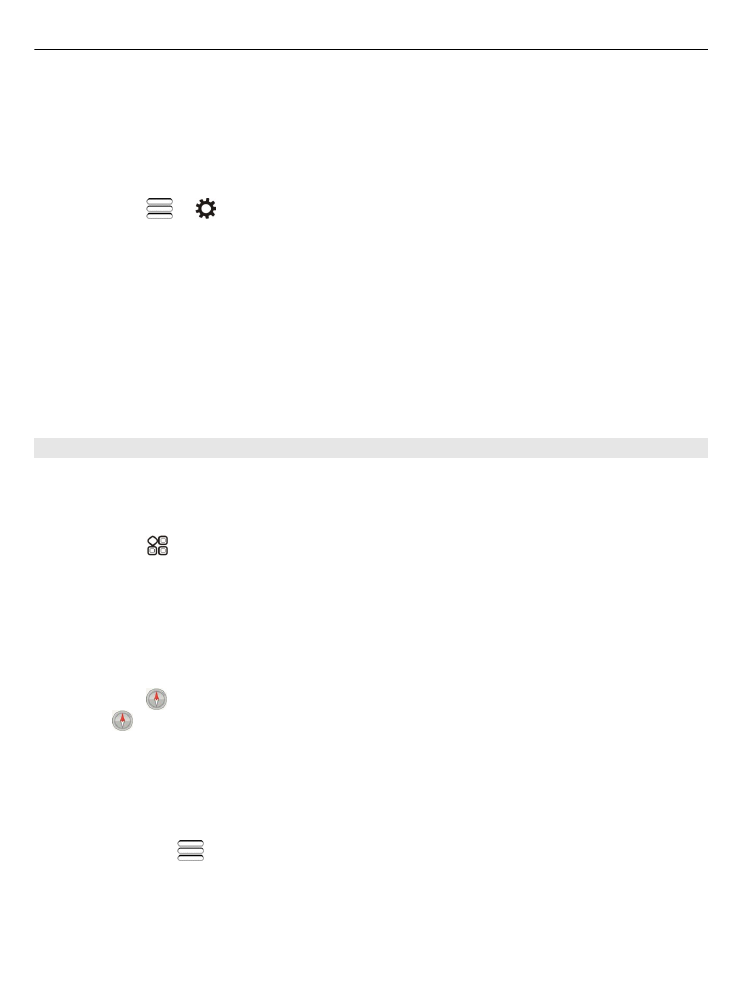
Aller à pied jusqu'à votre destination
Lorsque vous avez besoin d'être guidé pour suivre un itinéraire à pied, Cartes vous
guide à travers les places, les parcs, les zones piétonnes et même les centres
commerciaux.
Sélectionnez >
Cartes
.
1 Sélectionnez un lieu et sa zone d'informations en haut de l'écran.
2 Sélectionnez
Naviguer
>
Y aller à pied
.
Par défaut, la carte est orientée vers le nord.
Faire pivoter la carte dans la direction de votre marche
Sélectionnez . Pour faire à nouveau pivoter la carte vers le nord, sélectionnez à
nouveau .
Vous pouvez également sélectionner le type d'itinéraire devant être emprunté par la
navigation à pied.
Sélectionner le mode Piéton
1 Sélectionnez
>
Paramètres
>
Cartes & A pied
>
Paramètres itinéraire
.
2 Choisissez
Itinéraire préféré
>
Rues
ou
Ligne droite
.
Ligne droite
est utile en dehors de la route, car il indique la direction de marche.
70
Cartes
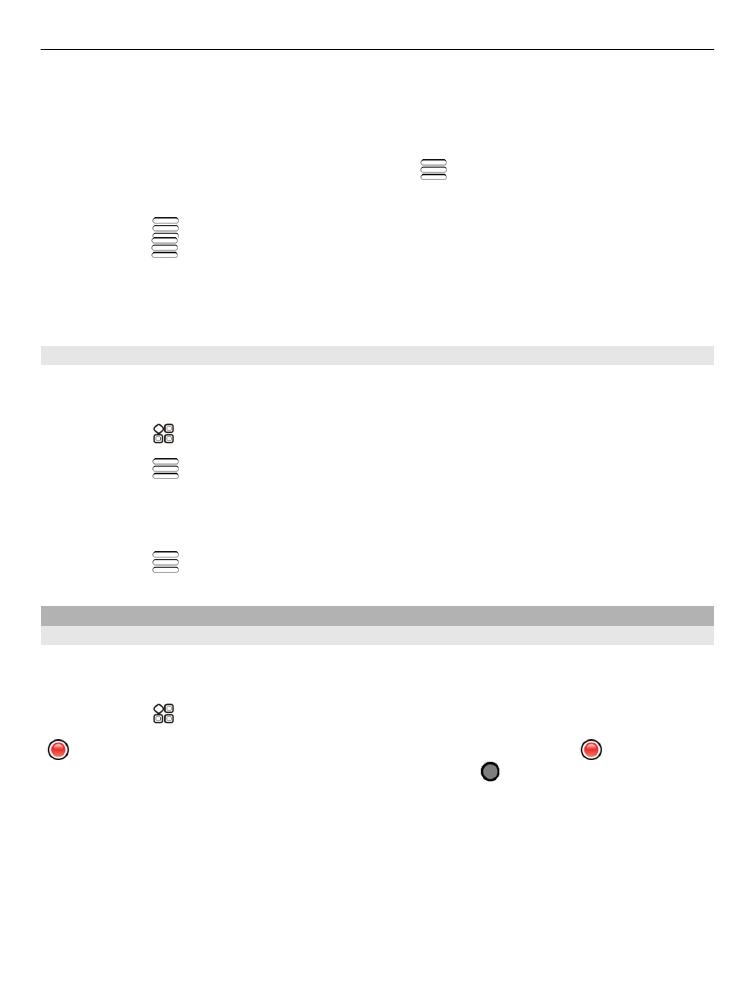
Lorsque vous marchez, vous pouvez consulter le tableau de bord pour obtenir des
informations, notamment la distance parcourue et votre vitesse moyenne.
Consulter le compteur kilométrique à partir du tableau de bord
Dans l'écran de navigation à pied, sélectionnez
>
Tableau de bord
.
Réinitialiser le compteur kilométrique
Sélectionnez
>
Réinitialiser
. Pour remettre à zéro tous les compteurs,
sélectionnez
>
Réinitialiser tout
.
La fonction d'évaluation de la distance parcourue peut ne pas être précise, en
fonction de la disponibilité et de la qualité de votre connexion GPS.